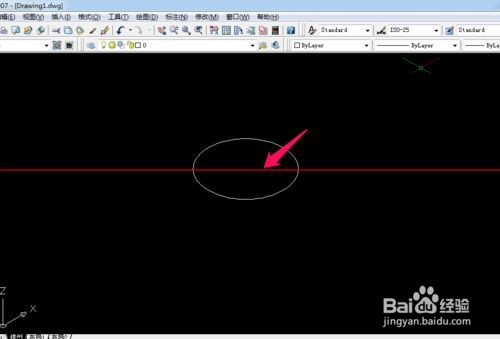CAD怎么绘制立体圆柱体
1、给大家介绍个如何用CAD画圆柱体的方法,希望能队大家有帮助。1、首先鼠标移动到CAD快捷键,双击该快捷图标。
2、然后打开CAD软件后,鼠标移动到左边的圆符号点击它。
3、点击它后,得到一个圆的图形。
4、鼠标移动到下面的命令行,点击鼠标左键。
5、命令行中输入EXT命令,点击回车按钮。
6、选择该圆图形,回车。
7、然后鼠标向上移动,得到立体图。
8、选择该立体图,点击回车按钮。
9、然后鼠标移动右下角的分解按钮,点击它。
10、最后得到下面的圆柱体图形。
声明:本网站引用、摘录或转载内容仅供网站访问者交流或参考,不代表本站立场,如存在版权或非法内容,请联系站长删除,联系邮箱:site.kefu@qq.com。